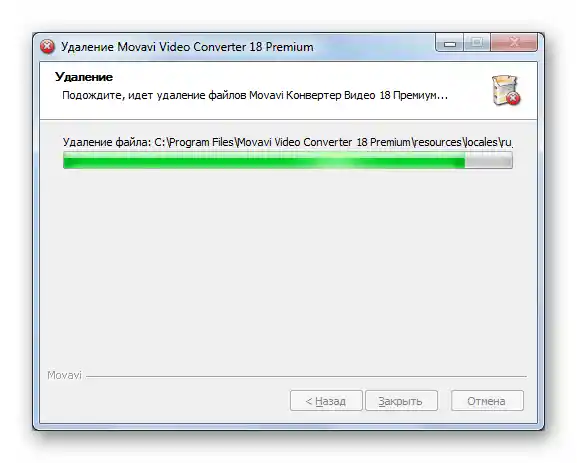محتوا:
حافظهی موقت
بیایید با بهینهسازی حافظهی موقت شروع کنیم، زیرا تحت عبارت "آزادسازی حافظه" بیشتر به RAM اشاره میشود. در ابتدا توصیه میکنیم کامپیوتر را ریستارت کنید، زیرا هر چه بیشتر کار کند، کش حافظهی موقت بیشتر میشود و ممکن است فضای کافی برای انجام کارهای معمولی وجود نداشته باشد. اگر این کار کمکی نکرد، به مطالعهی دستورالعملهای زیر برای نسخههای مختلف ویندوز بپردازید.
ویندوز 10
دارندگان ویندوز 10 میتوانند از برنامههای مختلف شخص ثالث برای پاکسازی RAM استفاده کنند، که هر کدام به طور متفاوتی عمل میکنند و بر روی انجام فقط اقدامات خاصی که حافظه را آزاد میکند، متمرکز هستند. به صورت دستی میتوان یک اسکریپت خاص ایجاد کرد که به طور انحصاری با استفاده از ابزارهای داخلی سیستمعامل کار کند. یک روش دستی دیگر، مراجعه به "مدیر وظایف" است، جایی که تمام برنامههای فعال و میزان مصرف حافظهی موقت آنها نمایش داده میشود. در این صورت باید به صورت دستی کار آنها را متوقف کرده و در صورت نیاز، از راهاندازی خودکار حذف کنید.
جزئیات بیشتر: روشهای پاکسازی RAM در ویندوز 10
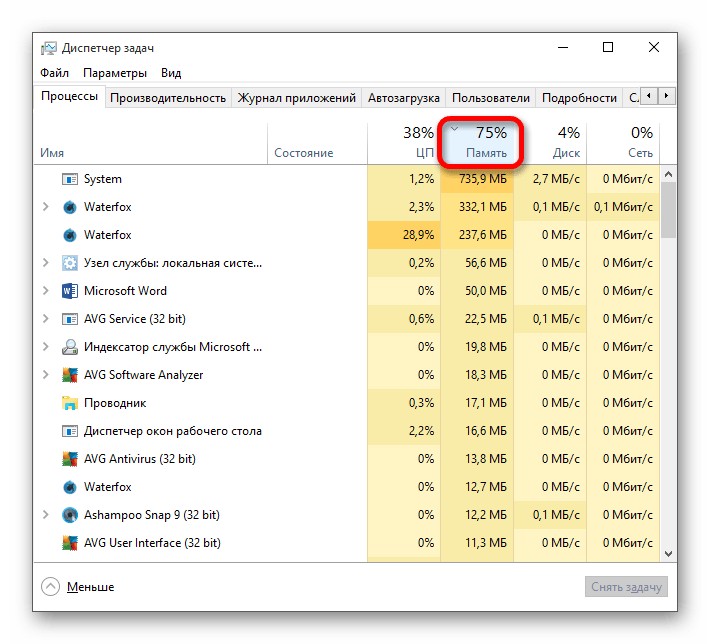
ویندوز 7
در مورد "هفت"، در این مورد تقریباً همان روشهایی که در بخش قبلی مقاله ذکر شد، کار میکنند. با این حال، باید به این نکته توجه کرد که این نسخه از سیستمعامل از برنامههای دیگری پشتیبانی میکند و دارای رابط کاربری متفاوتی برای همان برنامه "مدیر وظایف" است، که در آن نظارت اصلی بر بار حافظهی موقت انجام میشود.اگر شما کاربر این ویندوز هستید، به لینک زیر بروید تا دستورالعملهای مربوطه را دریافت کنید.
جزئیات بیشتر: پاکسازی حافظه موقت در ویندوز 7
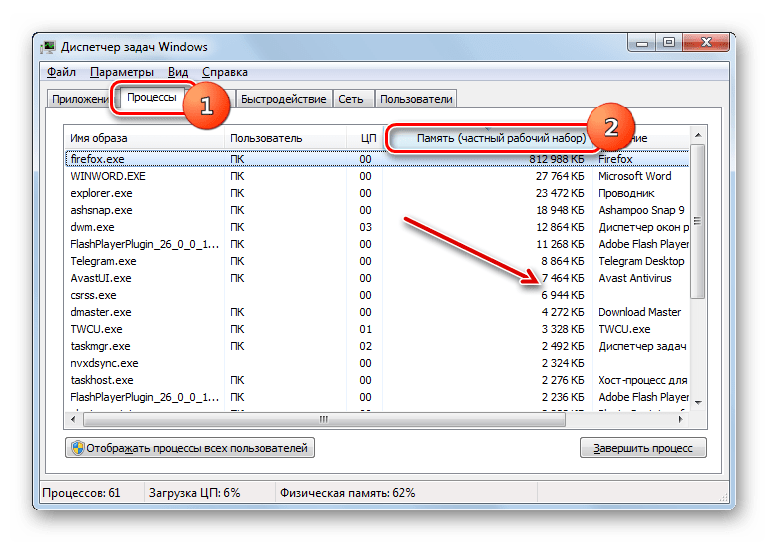
قسمت سیستم هارد دیسک
اغلب کاربران هارد دیسکها و SSDهای با ظرفیت کم با مشکلی مواجه میشوند که فضای قسمت سیستم، جایی که ویندوز و تمام فایلهای مرتبط با آن ذخیره میشود، تمام میشود. گاهی این مشکل به دلیل وجود زبالهها یا اینکه کاربران فایلهای شخصی خود را در آنجا ذخیره میکنند، پیش میآید. در ادامه با روشهای آزاد کردن فضا در درایو C در نسخههای مختلف سیستمعامل آشنا خواهید شد.
ویندوز 10
ما تعداد زیادی نکته برای آزاد کردن فضای دیسک در قسمت سیستم در ویندوز 10 آماده کردهایم که در مقالهای به لینک زیر اشاره شده است. در این مقاله شما هم توصیههای عمومی در این زمینه و هم نکات رادیکالی که بیشتر برای کسانی که امکان خرید یک ذخیرهساز با فضای کافی ندارند، مناسب است، دریافت خواهید کرد. همچنین باید به وجود مشکلات مختلفی که باعث پر شدن فضای ذخیرهسازی میشود نیز توجه کرد (که بیشتر اوقات به دلیل فعالیت ویروسها ایجاد میشود).
جزئیات بیشتر: آزاد کردن فضا در درایو C در ویندوز 10
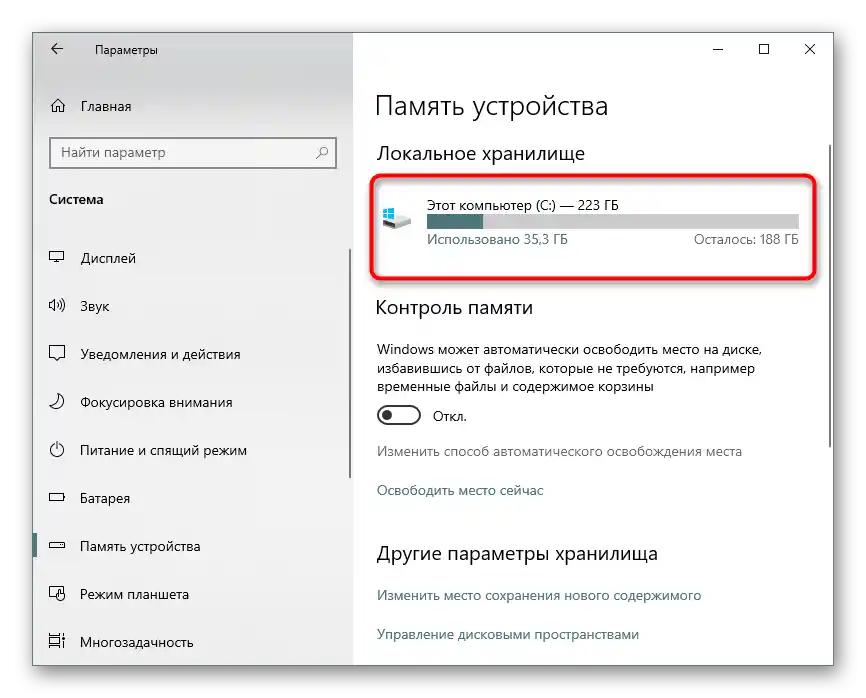
ویندوز 7
فضای درایو C در ویندوز 7 تقریباً به همان دلایل ویندوز "ده" تمام میشود، اما روشهای تحلیل و پاکسازی فضا کمی متفاوت است. کاربران نه چندان پیشرفته یا کسانی که نمیخواهند به صورت دستی پاکسازی کنند، میتوانند به برنامههای خاصی که برای حذف زبالههای ذخیره شده در رایانه طراحی شدهاند، مراجعه کنند. اگر به روشهای دستی اشاره کنیم، در این صورت بهتر است از دستورالعملهای ما استفاده کنید تا به طور تصادفی فایلهای مهمی را حذف نکنید.
جزئیات بیشتر: چگونه هارد دیسک را از زبالهها در ویندوز 7 پاک کنیم
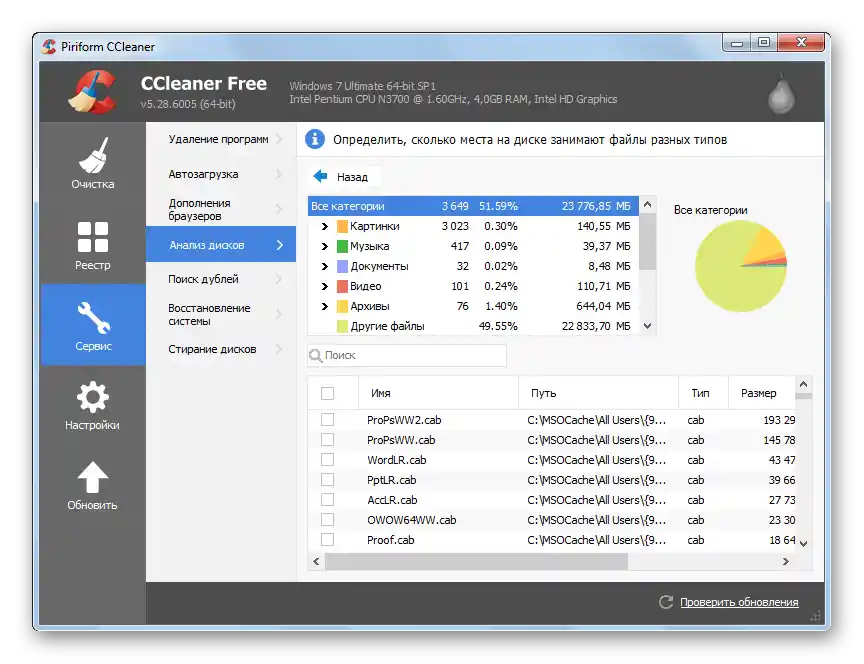
فایلها و برنامههای شخصی
مقاله را با موضوع حذف فایلها و برنامههای شخصی که میتوانند حجم زیادی از اطلاعات را در هارد دیسک اشغال کنند و همچنین در قسمت سیستم ذخیره شوند، به پایان میرسانیم.اگر حذف فایلهای معمولی به صورت اسناد و رسانهها چندان دشوار نیست، اما در مورد نرمافزار و فایلهای باقیمانده اغلب مشکلاتی پیش میآید.
ویندوز 10
در "ده" توسعهدهندگان منوی راحتی به نام "برنامهها" ایجاد کردهاند که تقریباً همه برنامههای نصبشده و استاندارد را نمایش میدهد و میتوان آنها را در هر زمان حذف کرد. علاوه بر این، هیچکس روشهای دیگر حذف را فراموش نکرده است، مانند استفاده از نرمافزارهای شخص ثالث یا منوهای جایگزین سیستمعامل. هر کاربر حق دارد گزینه مناسب خود را انتخاب کرده و آن را پیادهسازی کند.
جزئیات بیشتر: نصب و حذف برنامهها در ویندوز 10
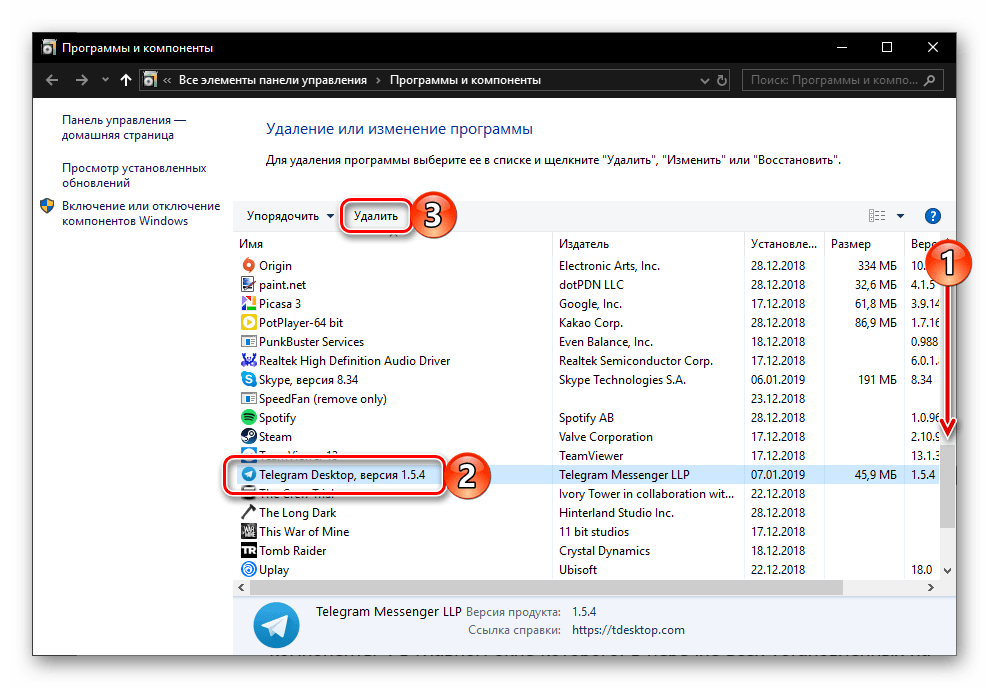
ویندوز 7
در ویندوز 7 برنامه "تنظیمات" وجود ندارد که از طریق آن در نسخه فعلی سیستمعامل بیشتر اقدامات انجام میشود. به جای آن، برای حذف برنامهها باید به "کنترل پنل" یا فایل حذفکننده مراجعه کرد و آن را در دایرکتوری نرمافزار پیدا کرد. گاهی اوقات برنامههای خاصی به کمک میآیند که نه تنها برنامههای دیگر را حذف میکنند، بلکه ردپای آنها را نیز پاک میکنند که اغلب فضای زیادی را در دیسک اشغال میکند.
جزئیات بیشتر: نصب و حذف برنامهها در ویندوز 7